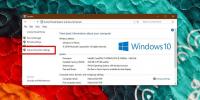Écoutez, enregistrez et coupez l'audio des stations de radio en ligne avec ClickGaGa
Le mois dernier, nous revu X-Screamer Radio, une version portable de l'application Screamer Radio, qui permet aux fans de musique d'enregistrer et d'écouter des milliers de stations de radio en ligne. ClickGaGa est encore une autre telle solution pour Windows OS qui permet à ses utilisateurs d'écouter non seulement diverses radios mais aussi saisir instantanément leurs morceaux préférés de la radio avec un enregistrement sonore intégré une fonction. L'application enregistre la sortie audio au format MP3 et il suffit de dire que la qualité sonore est comparable à celle d'autres clients radio populaires avec option d'enregistrement intégrée. Ce qui lui donne cependant le dessus, c'est sa capacité à enregistrer une piste audio depuis le début, comme développeurs, il se souvient du début de la piste et démarre automatiquement à partir de là, par exemple, même si vous avez manqué une chanson. Parallèlement à cela, il existe également un outil de coupe du son inclus pour éditer ou couper les émissions enregistrées. Plus de détails après le saut.
Je vais être tout à fait honnête ici, il n'y a absolument rien à recommander sur la conception de l'interface primitive de l'application, car elle semble terne et ennuyeuse. Il y a un total de quatre onglets différents en haut pour naviguer dans l'application, nommés Radio, configuration, ajout d'une station et Minuteries. Radio contient les principales fonctions d'écoute et d'enregistrement des stations, ainsi qu'un réglage du volume. Vous pouvez également définir Pré-enregistrement option en termes de secondes. Il n'y a pas beaucoup de stations de radio parmi lesquelles choisir, contrairement aux autres clients de radio en ligne. Les genres inclus contiennent Classic, Folk, Jazz, Pop, Latin, Blues, New Age etc., où chaque genre comprend un nombre assez adéquat de stations de radio. Vous pouvez écouter n'importe quelle station de radio en cliquant simplement sur le bouton Lecture sous le Recevoir section. De même, vous pouvez également enregistrer n'importe quelle station en cours de lecture, en utilisant ses Record bouton.

Installer contient quelques options de configuration pour la sortie enregistrée. Vous pouvez modifier quelques paramètres comme Défauts de synchronisation, débit binaire souhaité, latence DXOut, fréquence d'échantillonnage, intervalle d'indicateur, débit binaire MP3 etc.

Si vous souhaitez ajouter vos propres stations personnalisées, vous pouvez le faire sous le Ajouter une station onglet, où vous devez choisir son Genre et entrez le lien URL, ainsi qu'une mini description.

Outre l'enregistrement ou l'écoute manuelle d'une station de radio, vous pouvez également planifier la procédure Minuteries section. Vous pouvez configurer jusqu'à trois minuteries en configurant divers paramètres tels que la date et l'heure de début et de fin, la catégorie, le volume de sortie, etc.

Ce qui précède Réduire l'outil peut être lancé à partir de l'application ou en cliquant sur son raccourci sur le bureau, nommé ClipGaGa. L'outil est assez simple et vous permet simplement de couper ou de couper n'importe quelle partie d'un fichier MP3.

Dans l'ensemble, ClickGaGa est une excellente application mais avec une mauvaise mise en œuvre de la conception de l'interface. De plus, il est financé par la publicité, ce que certaines personnes peuvent trouver ennuyeux. Il est disponible gratuitement et fonctionne sous Windows XP, Windows Vista, Windows 7 et Windows 8.
Télécharger ClickGaGa
Chercher
Messages Récents
Undela: récupérez facilement les fichiers supprimés à partir de disques durs amovibles / locaux
Les utilitaires de récupération de données sont conçus pour analyse...
Comment changer un nom de réseau PC Windows 10
Les ordinateurs, qu'ils soient PC ou Mac, peuvent tous se parler s'...
Comment ajouter des zones d'action actives à un écran tactile sous Windows 10
Windows 10 est un système d'exploitation conçu pour fonctionner sur...